《剪映》是一款十分好用的手机视频编辑工具,带有全面的剪辑功能,支持变速,有多样滤镜和美颜的效果,有丰富的曲库资源。小伙伴在剪辑的过程,可能会需要用到快镜头。那么许多小伙伴会问,快镜头需要怎么设置呢?接下来就和小编一起来看一看快镜头的设置方法吧。

1、首先打开剪映,点击开始创作
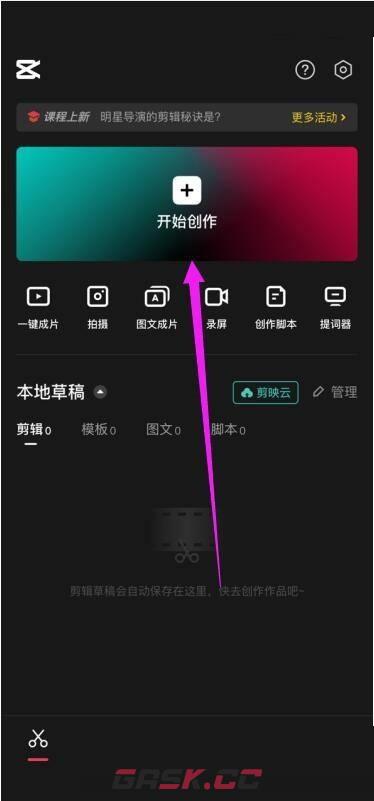
2、然后选择需要的视频,点击右下角的“添加”
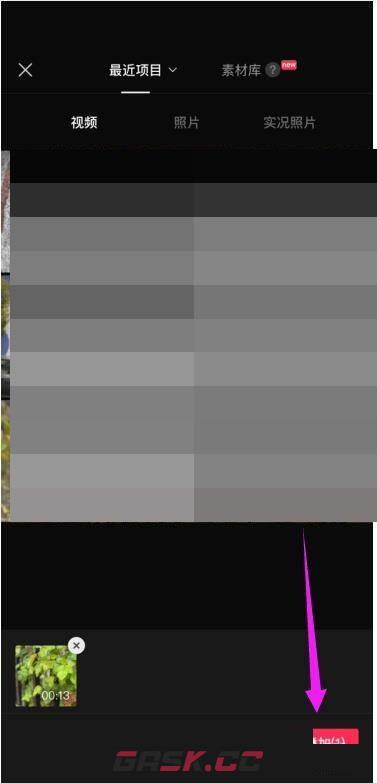
3、选中下方的视频轨道
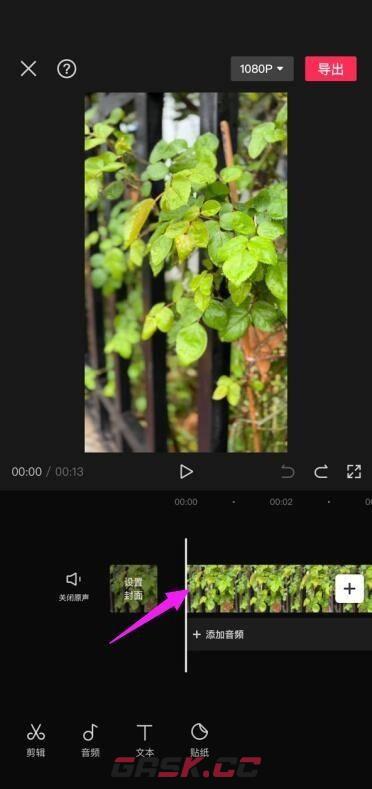
4、接着点击下方的“变速”
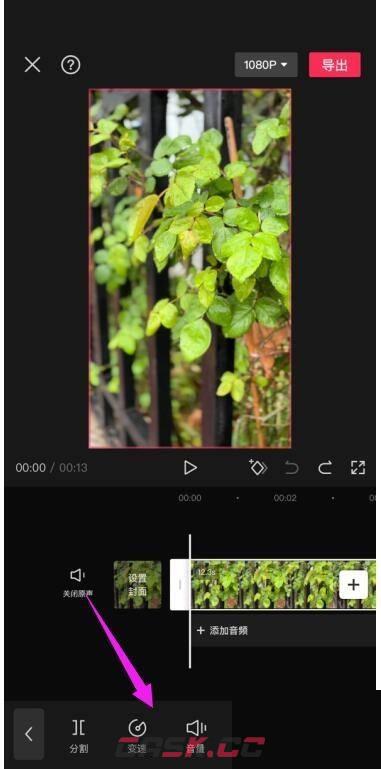
5、点击“常规变速”
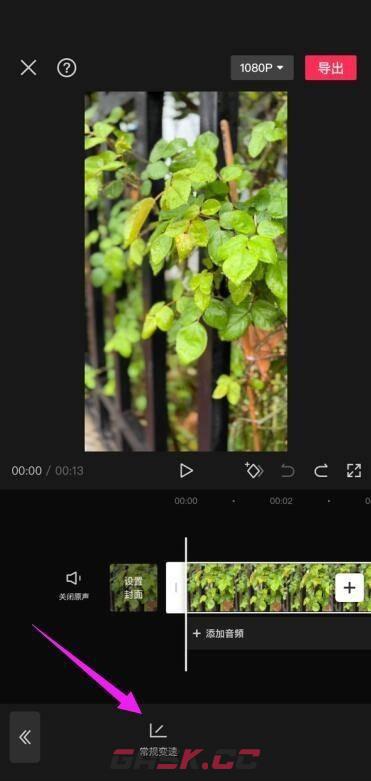
6、最后将小红圈拖动到“5x”,点击“√”保存即可,这样快镜头就制作完成了。
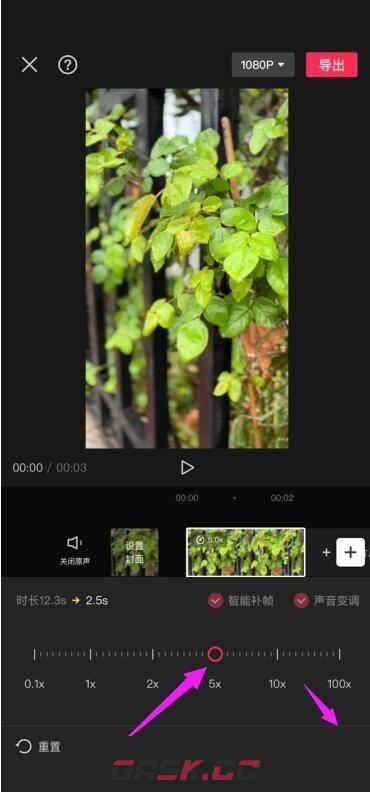
以上就是GASK网友整理带来的剪映快镜头怎么设置,剪映快镜头设置方法,更多相关游戏攻略,请关注Gask游戏攻略!


















